Hoe een Facebook-verhaal te maken

Facebook-verhalen kunnen erg leuk zijn om te maken. Hier is hoe je een verhaal kunt maken op je Android-apparaat en computer.

Heb je ooit per ongeluk een melding afgewezen? Wie niet, toch? Dankzij enkele gratis meldings-apps kunnen al je meldingen worden opgeslagen, ongeacht of je ze negeert of niet.
Misschien zijn de meeste meldingen die u krijgt niet extreem belangrijk. Maar voor die keren dat u een essentiële melding ontvangt, kunt u deze snel herstellen als u deze per ongeluk negeert.
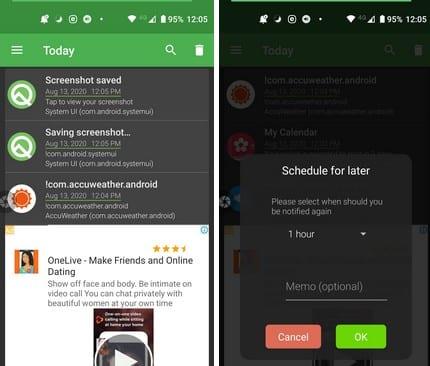
Meldingsgeschiedenis - Herstel verwijderde berichten is een gratis app die elke melding die u krijgt, opslaat. De app begint met het sturen van een testmelding en zelfs als je de melding onmiddellijk na ontvangst negeert, kan de app deze nog steeds opslaan.
Door op het regelmenu te tikken, kunt u meldingen voor vandaag, gisteren of voor de week bekijken. Zolang je in het zijmenu bent, kun je ook upgraden naar Premium als je wilt. Wanneer u een upgrade naar Premium ($ 4,49) uitvoert, profiteert u van een advertentievrije interface, behoudt u het overeenkomende filtertype en kan het aangepaste datumbereik worden gedefinieerd in de meldingsweergave.
Als u een melding krijgt waarvoor u een herinnering wilt ontvangen, drukt u gewoon lang op de melding. U krijgt een lange lijst met tijdopties over wanneer u de herinnering krijgt. Tik op het prullenbakpictogram in de rechterbovenhoek om alle meldingen in de lijst te wissen.

Recente melding is een andere populaire app om verwijderde meldingen te herstellen. Voor iets meer dan twee dollar kun je upgraden naar de Premium-versie. Met de app kun je de meldingen op tijd filteren. U kunt de app bijvoorbeeld meldingen laten weergeven voor vandaag, de afgelopen twee dagen of de afgelopen drie dagen.
U kunt ook een favoriete apps-groep maken en kiezen tussen een licht en donker thema. De app kan u alle meldingen laten zien zodra ze binnenkomen, of u kunt ze in groepen scheiden. Als je bijvoorbeeld alleen je recente WhatsApp-meldingen wilt zien, tik je op de WhatsApp-groep.
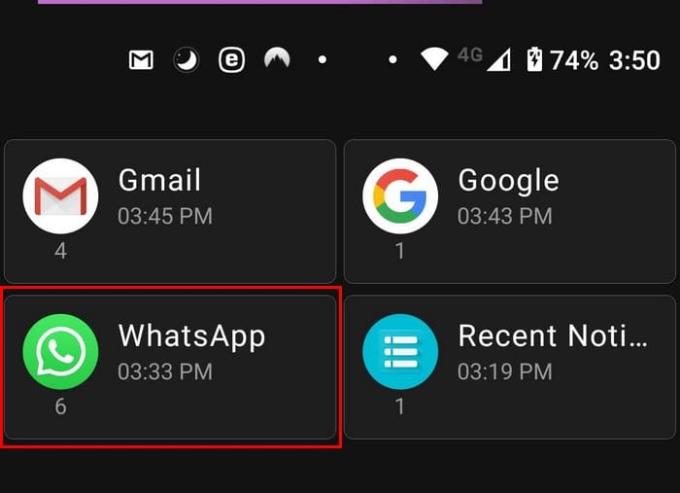
Als u niet wilt dat uw melding voor altijd op de lijst staat, kunt u er met de app een tijdslimiet aan toevoegen. Stel dat u de meldingen na drie dagen wilt wissen, de tijdslimiet instelt op drie dagen en dat ze na die tijd worden verwijderd.
Wanneer je een melding ziet, doe je wat je moet zien, tik erop om de app te openen. Als je een melding wilt zien die je een week geleden hebt ontvangen, kun je de zoekoptie voor apps gebruiken om snel te zoeken. De app wordt ook geleverd met een widget die u aan het startscherm van uw apparaat kunt toevoegen. U kunt een traditioneel ontwerp of een transparant ontwerp gebruiken. Als de melding een afbeelding heeft, toont Recente melding u ook de afbeelding.
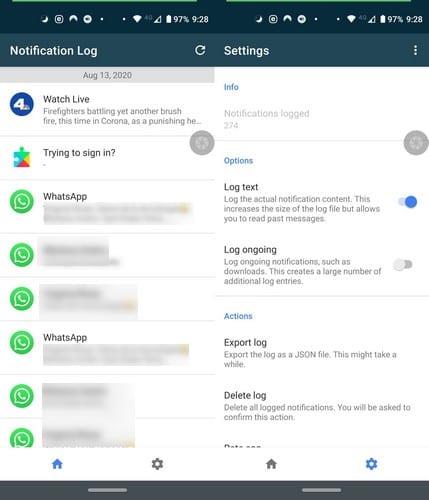
Meldingen Log is een veel eenvoudigere app. Als je liever een app gebruikt die je niet overspoelt met te veel opties, dan is deze app het proberen waard. De app bevat rechtsboven een verversingsknop en onderaan het insteltandwiel.
In de instellingen kunt u dingen doen zoals het logboek verwijderen, het logboek exporteren, lopende meldingen vastleggen en de daadwerkelijke meldingsinhoud vastleggen.
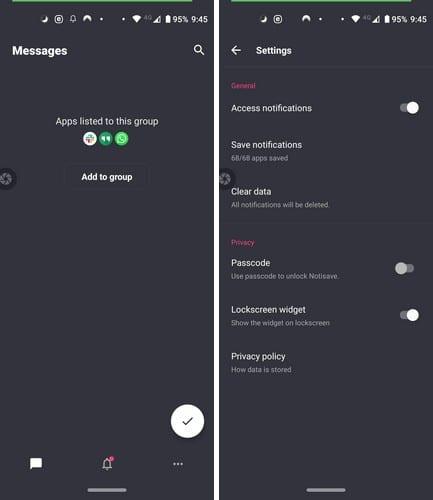
Een andere eenvoudig te gebruiken notificatie-app is Notisave . De app houdt het simpel en gebruikt vanaf het begin een donker thema. Bij het weergeven van berichten van sociale media-apps zoals WhatsApp, toont Notisave u niet alleen het pictogram van de app, maar ook de profielfoto van de persoon van wie het bericht afkomstig is.
Tik op het belpictogram om ongelezen en gelezen berichten te zien. Elke melding heeft stippen aan de rechterkant. Door erop te tikken, kunt u ervoor kiezen om die melding niet op te slaan of te exporteren.
De drie stippen rechtsonder geven je toegang tot opties om meldingen van specifieke apps te blokkeren, groepen te maken/bewerken en aanvullende instellingen. U kunt de app ook een toegangscode laten vereisen om de app te gebruiken, en u ziet ook een optie om uw meldingslogboek te wissen.
Door een van de eerder genoemde apps te gebruiken, hoef je je geen zorgen te maken dat je een melding voorgoed kwijtraakt. Alle apps op de lijst zijn gratis bij in-app aankopen. Welke app denk je dat je als eerste gaat uitproberen? Deel uw mening in de opmerkingen hieronder.
Facebook-verhalen kunnen erg leuk zijn om te maken. Hier is hoe je een verhaal kunt maken op je Android-apparaat en computer.
Leer hoe je vervelende automatisch afspelende video
Los een probleem op waarbij de Samsung Galaxy Tab A vastzit op een zwart scherm en niet inschakelt.
Lees nu hoe u muziek en video
Wil je e-mailaccounts toevoegen of verwijderen op je Fire-tablet? Onze uitgebreide gids leidt je stap voor stap door het proces, waardoor je e-mailaccounts snel en eenvoudig kunt beheren op je favoriete apparaat. Mis deze must-read tutorial niet!
Een tutorial die twee oplossingen toont om apps permanent te voorkomen dat ze opstarten op je Android-apparaat.
Deze tutorial laat zien hoe je een tekstbericht van een Android-apparaat kunt doorsturen met behulp van de Google Berichten-app.
Heeft u een Amazon Fire en wilt u Google Chrome erop installeren? Leer hoe u Google Chrome kunt installeren via APK-bestand op Kindle-apparaten.
Hoe je spellingscontrole instellingen kunt in- of uitschakelen in het Android-besturingssysteem.
Vraag je je af of je die oplader van een ander apparaat kunt gebruiken met je telefoon of tablet? Deze informatieve post geeft je enkele antwoorden.







